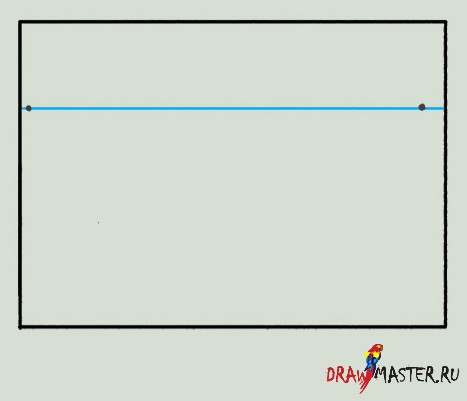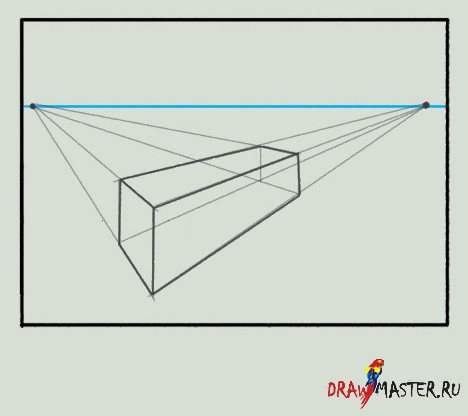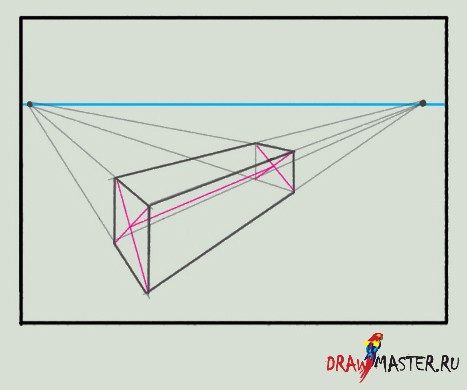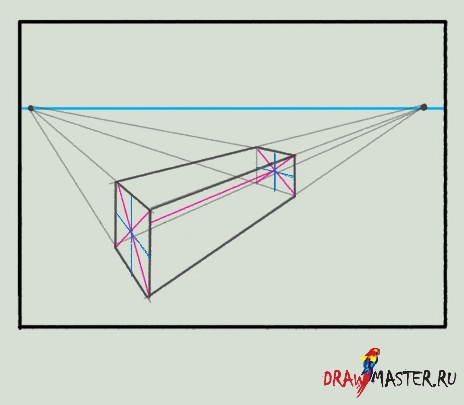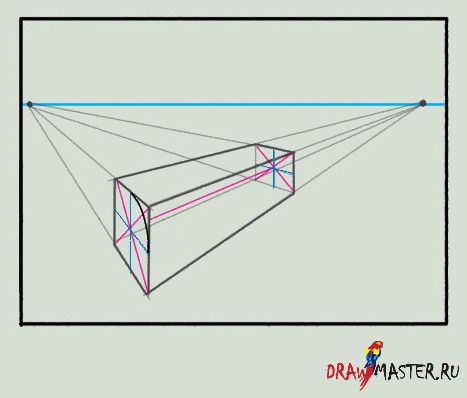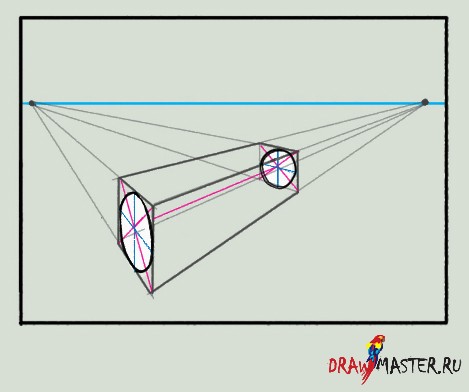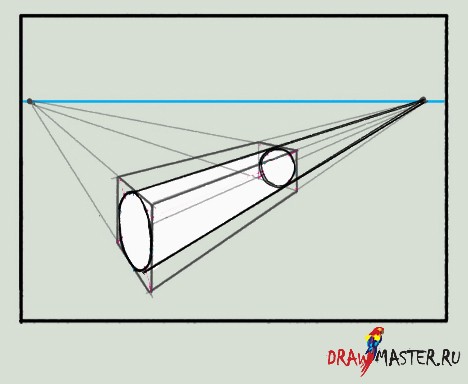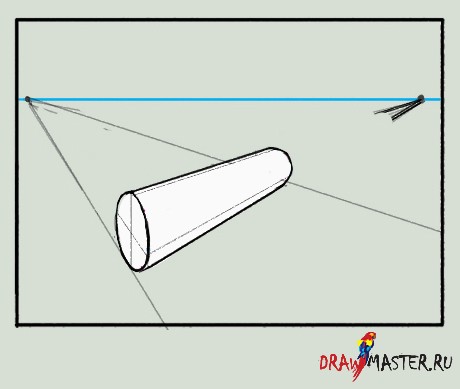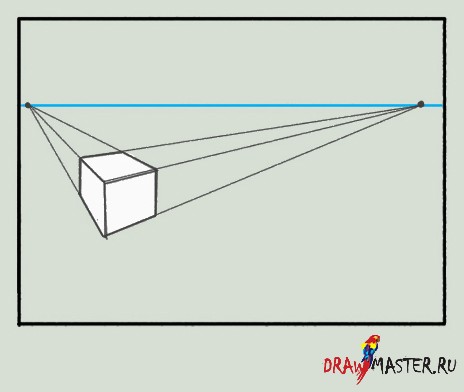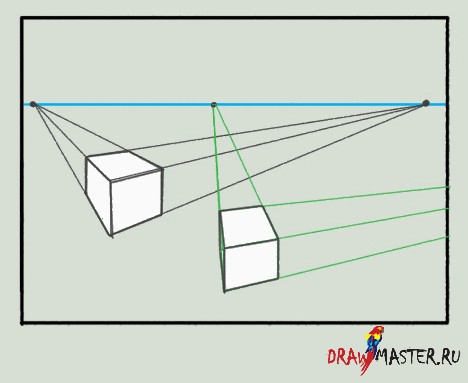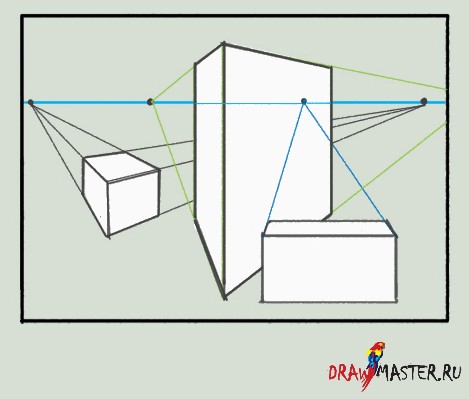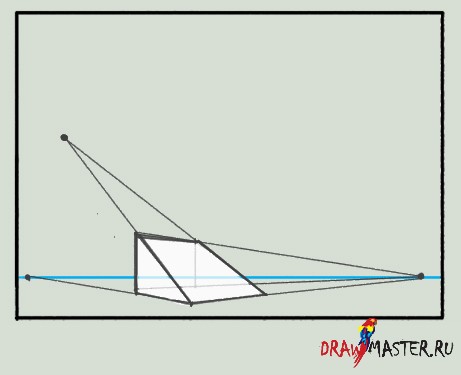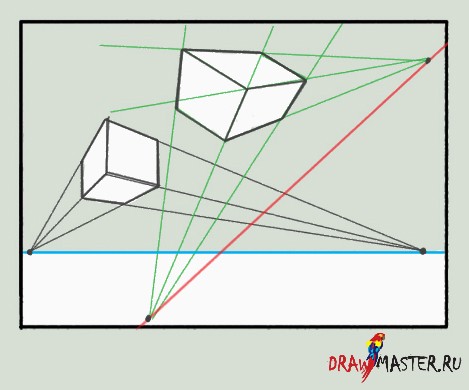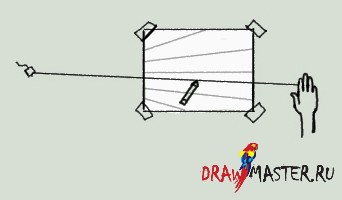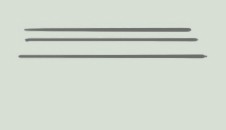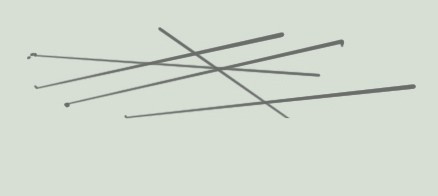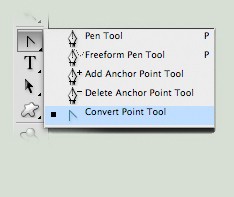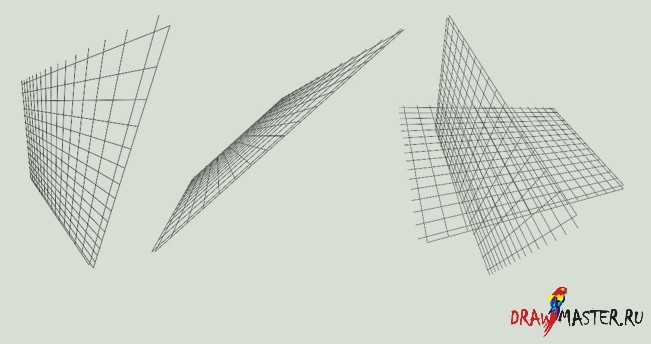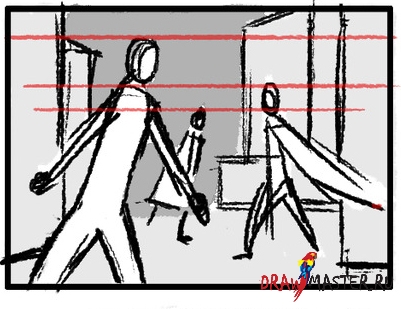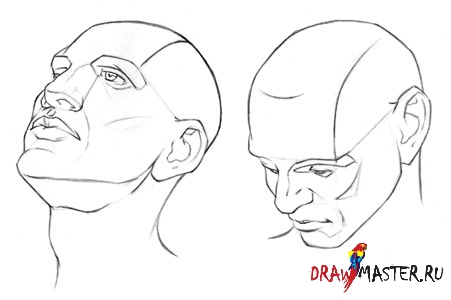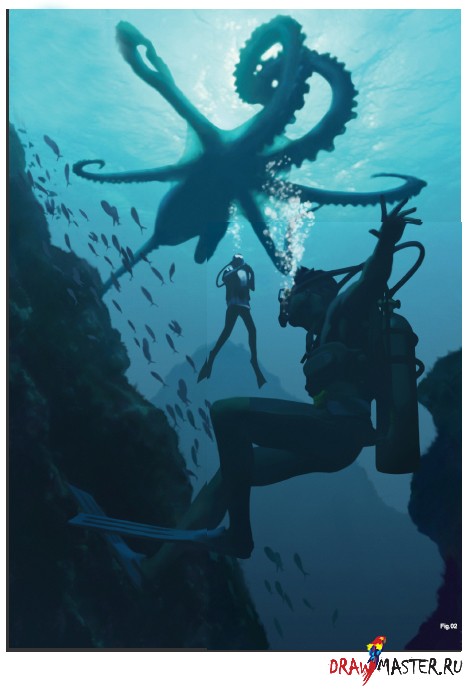РИСОВАНИЕ ЭЛЛИПСИСОВ И ЦИЛИНДРОВКубы и блоки, и похожие фигуры, очень легко рисовать в перспективе, это точно.
А как на счет округлых объектов, таких как шар или цилиндр? Как они показывают себя в перспективе?
Ну, чтобы научиться рисовать эти объекты в перспективе, мы снова должны поместить их в блок, это поможет нам понять, как они существуют в пространстве.
Посмотрите на эти примеры:
1) Здесь вы видите две точки, установленные на плоскости нашего рисунка. Для начала, мы должны создать коробку, в которой и будет существовать наш цилиндр.
2) Вот наша коробка. Можете представить, что наша коробка – это кусок деревянной балки. Мы собираемся вырезать цилиндр из этого куска дерева. Первое, что нужно сделать, это найти эллиптические концы цилиндра. Первым делом надо найти центральные точки эллипса. Помните технику перекрестного сечения, которую мы применяли выше? Мы можем использовать ее здесь для точного определения середины цилиндра. Итак, давайте приступим и нарисуем тот самый Х на передней и задней части пока-еще-блока…
3) С выполненным перекрестным сечением, мы теперь точно знаем, где проходит центр цилиндра. Далее, мы еще раз делим переднюю и заднюю части блока, только в этот раз проводим линии вертикально и горизонтально, что облегчит нам создание эллипса внутри этих квадратов.
4) Синие линии показывают, где четыре конца нашего эллипсиса будут касаться квадрата, в котором он находится.
5) Чтобы нарисовать эллипсис, мы должны начать с кончика синей линии, и прорисовать через розовую линию, создавая арку и касаясь следующей синей линии. Видите изогнутую линию на лицевой части блока? Это начало нашего эллипсиса. Давайте продолжим нашу линию до следующего конца синей линии, чтобы увидеть, как наш эллипсис обретает форму.
6) И вот он, наш эллипсис, существующий в пределах передней и задней части коробки, в перспективе. Далее, мы должны определить стороны цилиндра.
7) На данном этапе можно убрать линии перекрестного сечения, чтобы глазам было легче воспринимать картинку. Теперь, чтобы найти стороны цилиндра, нужно просто протянуть линию от краев эллипсиса к точке схода. Линия протягивается от верхнего и самого нижнего края эллипсиса.
8) Теперь можно убрать обрамляющую коробку, стереть ортогональные линии, и перед нами готовый цилиндр, готовый прямо сейчас покатиться.
Вот и все! Так можно делать с чем угодно. Покрышки на машине, трубы на стене, длинный каньон или ствол ружья… Все, что имеет форму эллипсиса или цилиндра, может быть передано в перспективе посредством этой техники.
ОБЪЕКТЫ С САМОСТОЯТЕЛЬНЫМИ ТОЧКАМИ СХОДАТолько потому, что сцена нарисовала в угловой или трехточечной перспективе, это не значит, что все объекты должны тянуться к этим двум или трем точкам схода. Если вы делаете именно так, все объекты, которые вы рисуете, будут параллельны друг другу! А в реальной жизни объекты разные и расположены по-разному. У этих объектов появляются свои самостоятельные точки схода и ортогональные линии, иногда даже свои линии горизонта!
Посмотрите на эти примеры для более тщательного ознакомления:
1А) В этой сцене, выполненной в угловой перспективе, обратите внимание на объект, который тянется назад к точкам схода на линии горизонта. Что, если мы захотим добавить еще один объект, параллельный или перпендикулярный этому?
2А) Легко! Задайте для этого объекта свои собственные точки схода! Обратите внимание, что объект так же тянется к линии горизонта, однако он в другой перспективе. Вторую точку схода этого объекта пришлось отодвинуть далеко за пределы плоскости рисунка во избежание искажения в перспективе. При создании нескольких перспектив, помните о том, что все объекты должны находиться в одном и том же ПО. Ваш рисунок будет казаться, мягко говоря, странным, если один объект будет искажен, как через широкоугольную линзу, тогда как другой объект будет абсолютно обычным.
1Б) Вот еще один пример с еще большим числом объектов, каждый из которых находится в своей собственной перспективе. Заметили, что невысокий блок справа, на самом деле, в линейной перспективе, тогда как все остальные – в угловой?
1В) Это касается и объектов со «склоном». Склон данной платформы тянется к точке в небе. Но не пугайтесь. Эта сцена все же в угловой перспективе. Только сам объект имеет свою отдельную третью точку схода. Любые объекты со склоном могут быть начерчены таким образом. Американские горки, например, или крыша дома?
1Г) А как вам объекты, у которых свои самостоятельные линии горизонта? В таком случае объект не параллелен по отношению к земле или остальной части сцены. Второй плавающий блок в этой сцене немного развернут, что уже вырывает его из параллели с основной линией горизонта и плоскости земли. Зато этот блок параллелен к своей самостоятельной линии горизонта, и следует законам своей угловой перспективы.
Здесь представлен мой рисунок, где объект находится под углом, который не параллелен остальным объектам вокруг. Эта картонная коробка имеет свои ортогональные линии и точки схода на линии горизонта. Такое «необычное» положение придает коробке более обычный вид в сцене – как будто кто-то бросил ее там и забыл про нее.
СОВЕТЫ ПО СОЗДАНИЮ ПЕРСПЕКТИВЫ НА БУМАГЕИногда, рисование угловой или трехточечной перспективы на бумаге может обернуться головной болью, когда точки схода находятся далеко за пределами плоскости рисунка. Для таких случаев существует несколько полезных приемов, которые помогут вам достичь 100%-но точной передачи перспективы, не тратя много времени на замеры ортогональных линий.
СОВЕТ 1: МЕТОД СКОТЧА И НИТКИЭтот метод очень точный.
Приготовьте нитку и закрепите ее скотчем на вашем столе, так же как и вашу бумагу. Вы можете натянуть нитку, чтобы найти все ортогональные линии для этой точки схода!
Также, в этом методе можно отказаться от использования нитки и расположить точку схода на куске скотча, приклеенного к столу. Можно использовать линейку, чтобы измерить каждую ортогональную линию по отношению к этому куску скотча.
СОВЕТ 2: ЛИНЕЙКА + ВАШЕ ТЕЛОЭтот метод быстрее, но может потребовать большей ловкости.
Представьте, что ваше тело – это точка схода.
Держите линейку перпендикулярно к вашей талии. Если повернуть талию, то линейка будет двигаться по бумаге как ортогональная сетка. Отличный метод для быстрых замеров. У вас только должна быть твердая рука и тело! Иногда лучше будет, если вам будет помогать ваш друг, на случай, если вы не дотянетесь до бумаги, чтобы нарисовать сетку.
СОВЕТЫ ПО СОЗДАНИЮ ПЕРСПЕКТИВЫ В ЦИФРЕPhotoshop может очень сильно помочь вам в создании перспективы, особенно при работе с большими сложными сценами. Вот несколько примеров, где можно использовать Photoshop:
СОВЕТ 1: Удерживая клавишу Shift при выбранном инструменте Кисть (Brush), ограничивает работу кисти до вертикальных и горизонтальных линий. Удерживая Shift, кликнув в одной точке, затем в другой, можно автоматически создать прямую линию. На планшете учитывается нажим пера, так что с помощью него можно добиться очень интересных конусообразных линий.
Быстро нарисованные горизонтальные лини, при удержании клавиши Shift. Будьте внимательны, не забывайте отпускать эту клавишу, когда начинаете новую линию, иначе вы получится зигзаги.
Линии, нарисованные планшетной ручкой с удерживанием клавиши Shift. Линии автоматически формируются между двумя поставленными точками. Обратите внимание на конусообразность линий, которую я добился путем меньшего нажима на планшет с левой стороны и более сильного – с правой.
СОВЕТ 2: ИНСТРУМЕНТ ПЕРО (PEN TOOL) И СВОБОДНАЯ ТРАНСФОРМАЦИЯ (FREE TRANSFORM) ДЛЯ СОЗДАНИЯ СЕТКИ1) Выберите инструмент Перо (Pen tool) (или клавиша P).
2) Создайте вертикальный путь с двумя точками (удерживание клавиши Shift может добиться здесь идеальной прямоты линии).
3) Выберите инструмент Угол (Convert point tool) (Этот инструмент находится под Пером. Чтобы найти ее, кликните на Пере правой кнопкой мыши).
4) С помощью инструмента Угол пройдитесь по линии, которую только что создали, чтобы выделить ее.
5) Скопируйте линию (Cmd+C для Mac OS, Ctrl+C для Windows).
6) Вставьте линию (Cmd+V для Mac OS, Ctrl+V для Windows).
7) Отодвиньте линию на 10-20 пикселей, удерживая клавишу Shift и нажимая правую или левую стрелки на клавиатуре.
8) Снова используйте инструмент Угол, чтобы скопировать обе линии – первую и вторую.
9) Скопируйте и вставьте линии и раздвиньте их (удерживая Shift, образовав четыре полосы.
10) Повторите процесс, чтобы создать 8 линий.
11) Повторите процесс еще раз, чтобы линий оказалось 16. Можно продолжить, но 16 линий должно быть вполне достаточно. Используйте Угол, чтобы выделить только концы всех 16 линий и отрегулируйте их длину, чтобы сформировать квадрат.
12) С помощью Пера соедините верхушку вашей первой линии с верхушкой последней (Это предотвратит появление ошибок при трансформации этих линий).
13) Выделите все пути, скопируйте и вставьте их, но в этот раз не отодвигайте их никуда.
14) Откройте режим Свободной Трансформации (Free transform) (Cmd+T для Mac OS, Ctrl+T для Windows).
15) Поверните линии на 90 градусов (удерживание клавиши Shift может помочь вам поворачиваться ровно на 15 градусов).
16) Теперь у вас должно получиться что-то похожее на сетку.
17) Теперь можно свободно выделять все пути и применять режим Искажение (Distort) в Свободной Трансформации, чтобы свободно скручивать и поворачивать эту сетку в любую перспективы (Для доступа к этому рабочему пути, нужно открыть окно палитры «Пути» (Paths) и выбрать «Рабочий путь». Вы также можете скопировать слой с этим путем, чтобы можно было использовать его в дальнейшем на случай, если вы не хотите заново создавать новую сетку после трансформации последней). Для доступа к режиму Искажение (Distort mode) в Свободной Трансформации, сначала нажмите режим «Свободная Трансформация» и нажмите второй кнопкой мыши на сетке. Выберите «Искажение» (Distort) из меню. Передвиньте точки на краях сетки, чтобы согнуть или наклонить ее, т.е. придать ту перспективу, которая вам нужна для вашей сцены!
Посмотрите на сетки ниже, которые были изогнуты с использованием режима Искажение в Свободной Трансформации:
Вот и все! Идеальные сетки перспективы готовы к вашим услугам. Используйте их с умом! Они – очень хорошие помощники при создании более сложных сцен. Вы задумывались о других возможностях Свободной Трансформации и Рабочих Путей? Как на счет создания серии квадратов? Вы можете трансформировать их, чтобы создать основу для объекта в любой перспективе!
ЗАКЛЮЧЕНИЕЭта первая часть посвящена линейной перспективе. Надеюсь, этот урок помог вам разобраться с этой, как на первый взгляд кажется, сложной темой.
Напоследок хочется дать совет по перспективе – рисуйте ее без остановки. Рисуйте разные сцены, объекты, автомобили, и т.п. в линейной, угловой и трехточечной перспективе. Когда в совершенстве овладеете этим искусством, вы почувствуете, что можете все – даже безошибочно угадывать перспективу в сцене. Когда достигнете этого уровня, все ваши труды будут вознаграждены!
Удачи и счастливого рисования!P.S. Это лишь половина того, что я хочу рассказать! Этот урок найдет свое продолжение в Части 2, где мы подробнее рассмотрим Теорию композиции, Фокусную точку, Объем и сознательное создание сильных смысловых композиций.Автор: Мэтью М. Ласковски (Matthew M. Laskowski), СШАЛокализация урока для вас подготовлена командой сайта: http://www.DrawMaster.ru